最新资讯
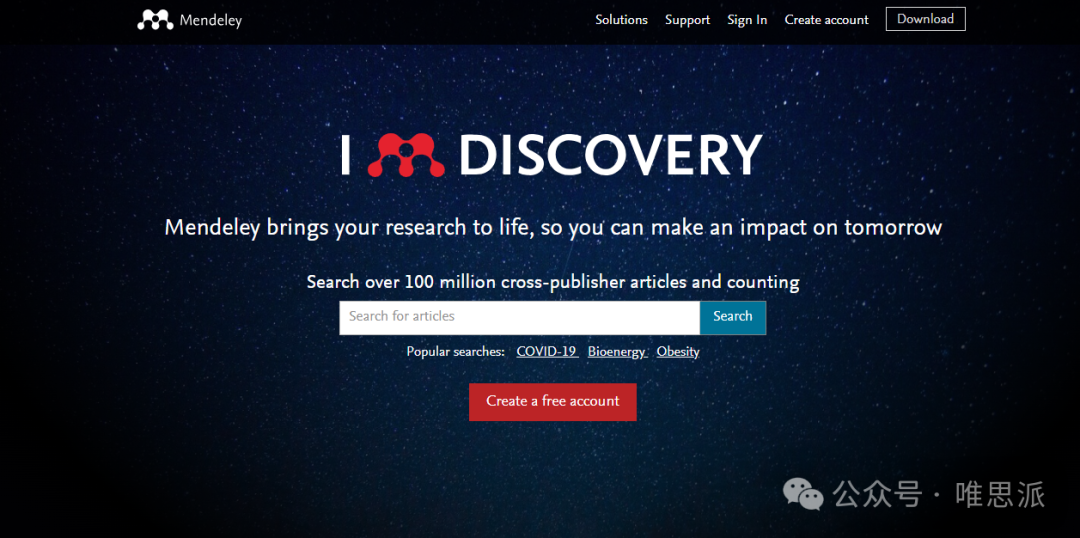
吐血整理!Mendeley 软件安装 + 账号注册超详细攻略,小白也能秒上手
点击蓝字,关注我们 当我们阅读大量的文献时,常常需要对很多文献进行分类整理。这时如果可以使用文献管理工具,就会让整理工作变得简洁方便。而且对于论文作者、关键词、期刊,它都能进行很好的归纳分类,让我们在阅读整理时事半功倍! Mendeley 是一款功能强大的文献管理软件,由 Elsevier 公司开发,能够帮助用户高效地收集、整理、阅读和引用文献,还具备多平台同步和云备份功能,方便用户在不同设备上随时访问和管理自己的文献库。下面将为您详细介绍 Mendeley 软件的安装和账号注册流程。 01 Mendeley 软件安装 下载软件 打开浏览器,访问 Mendeley 官方网站 www.mendeley.com 。在官网首页,你可以看到清晰的 “Download” 按钮。 点击 “Download” 后,网站会自动检测你的操作系统,如 Windows、Mac 或 Linux ,并提供相应版本的下载链接。例如,如果您使用的是 Windows 系统,点击对应下载链接后,浏览器将开始下载 Mendeley Desktop 的安装程序,文件格式通常为.exe 。 开始安装(以 Windows 系统为例) 找到下载完成的安装文件,一般位于浏览器的默认下载路径,通常是 “下载” 文件夹。双击运行该文件,即 Mendeley - Desktop - version_number.exe(version_number 代表具体的版本号) 。 安装向导启动,首先会弹出一个欢迎界面,接着会显示软件安装选项,用户可根据自己的需求选择为当前用户还是所有用户安装该软件,点击 “安装” 开始安装软件,软件默认安装路径为(C:\Program Files\Mendeley Reference Manager)。 安装过程需要一些时间,期间进度条会显示安装的进度。请耐心等待,不要关闭安装窗口或进行其他可能干扰安装的操作。 安装完成后,会弹出安装完成提示界面,你可以根据需求选择是否立即启动软件。若不想立即启动,直接点击 “完成” 退出安装向导。 02 Mendeley 账号注册 启动软件注册 若在安装完成时选择了立即启动软件,Mendeley 会直接打开并弹出登录界面;若之前未选择立即启动,可通过桌面快捷图标或开始菜单中找到 Mendeley 程序并启动它。 在登录界面中,如果你还没有账号,点击左下角的 “register” 链接进行注册。 填写注册信息 点击 “register” 后,会跳转到浏览器并打开 Mendeley 的注册页面。 在注册页面,首先需要输入一个有效的邮箱地址,该邮箱将作为你登录 Mendeley 的账号。可以使用私人邮箱,如常用的 QQ 邮箱、网易邮箱等,也可以使用学校或工作单位提供的邮箱。输入邮箱后,点击 “Continue” 继续。 接下来,设置登录密码,密码需要满足一定的强度要求,通常包含字母(大小写)、数字以及特殊字符,长度也有一定限制,按照页面提示设置即可。再次输入密码进行确认。 然后,系统会要求你填写一些个人信息,如姓名等。这些信息有助于完善你的个人资料,方便后续在 Mendeley 社区中与他人互动交流(若不想公开某些信息,可在后续个人设置中调整隐私选项) 。 部分情况下,还会要求你选择学术身份(如学生、教师、研究人员等)以及所属的研究领域,这有助于 Mendeley 为你提供更精准的服务和推荐。填写或选择完相关信息后,点击 “Create account” 完成账号注册。 验证邮箱(若有需要) 注册完成后,系统可能会提示你前往注册邮箱查看验证邮件。登录你的邮箱,找到来自 Mendeley 的验证邮件,邮件主题通常包含 “Verify your Mendeley account” 等字样。 打开邮件,点击邮件中的验证链接,完成邮箱验证。验证邮箱可以确保你的账号安全,并解锁 Mendeley 的全部功能。 登录软件 完成注册和邮箱验证后,返回 Mendeley 软件的登录界面。 在登录界面的 “Email” 栏输入注册时使用的邮箱地址,在 “Password” 栏输入设置的密码,然后点击 “sign in” 登录。 登录成功后,你将进入 Mendeley 的主界面,至此,你已完成 Mendeley 软件的安装和账号注册,可以开始使用这款强大的文献管理工具来助力你的学术研究和工作啦 。 03 主要功能介绍 文献管理: 1. 导入与组织: 用户可以通过拖放文件、手动添加、从数据库导入等多种方式将文献导入Mendeley。支持多种文件格式(PDF、Word、BibTeX等)。 2. 文件夹与标签: 通过创建文件夹和标签,用户可以对文献进行分类和管理,便于查找和引用。 3.元数据提取: 自动提取文献的元数据(如标题、作者、期刊、出版年份等),用户也可以手动编辑和补充信息。 PDF标注与管理: 1. PDF阅读器: 内置PDF阅读器,支持在文献中添加高亮、注释和书签,方便记录和复习重要信息。 2. 全文搜索: 支持在库中的文献和注释中进行全文搜索,快速找到所需信息。 3. 笔记和标记: 用户可以在文献中添加个人笔记和标记,帮助整理思路和研究内容。 引用与格式化: 1. 插件支持: 提供与Microsoft Word和LibreOffice的插件,方便用户在写作过程中直接插入和格式化引用文献。 2. 自动生成参考文献: Mendeley支持多种引用格式(如APA、MLA、Chicago等),用户可以轻松生成和插入参考文献列表。 协作与分享: 1.群组功能: 用户可以创建私人或公共群组,与团队成员共享文献和注释,便于协作研究。群组成员可以共同编辑和讨论文献内容。 2.学术社交网络: 用户可以关注其他研究人员,查看他们的文献库和研究动态,分享和发现最新的研究成果。 文献推荐与发现: 1. 个性化推荐: 根据用户的阅读和引用历史,Mendeley会推荐相关的文献和研究,帮助用户发现新知识。 2. 文献库搜索: Mendeley提供全球学术文献库的搜索功能,用户可以查找和下载所需的文献。 跨平台同步: 1.云存储与同步: Mendeley提供云存储功能,用户可以在多个设备上同步和访问自己的文献库。支持Windows、macOS、Linux以及移动设备(iOS和Android)。 2.离线访问: 用户可以在离线状态下访问已下载的文献和注释,方便随时随地进行研究。 本期介绍就到这里, 后续还有更多科研工具的功能使用方法分享,欢迎继续关注哟! 免责声明:软件资源均来源于网络,仅供用户交流学习与研究使用,版权归属原版权方所有,版权争议与本公众号无关,用户本人下载后不能用作商业或非法用途,否则后果均由用户承担责任;如果您访问和下载此文件,表示您同意只将此软件用于参考、学习而非其他用途,否则一切后果请您自行承担,请于下载后24小时内删除,不允许用于商业用途,否则法律问题自行承担。如果您喜欢该软件,请支持正版软件,购买注册,得到更好的正版服务。 温馨提示: 唯思派 推文干货满满,建议 收藏 后反复食用 。 若需下载文献,可访问网址 https://wispass.com/ , 一键求助, 免费获取文献! — 完 — 点这里 👇 关注我,记得标星哦~ 一键三连「分享」、「点赞」和「在看」 科研信息日日获取 ~ 猜你还想看 1、 EndNote软件安装的正确姿势,你学会了吗?(附下载链接) 2、 NoteExpress基础使用教程!(附免费下载链接) 3、 速收藏!Zotero 软件与插件安装实操宝典!(附下载地址) 4、 XRD分析软件-Jade安装教程!(附免费下载链接) 5、 MestReNova 15核磁软件安装教程!(附免费下载链接) 6、 科研绘图软件Origin下载安装教程!(附免费下载链接) 7、 TEM神器!Digital Micrograph电镜图像分析软件安装教程!(附免费下载链接) 8、 速收藏!被问爆的 ChemDraw 22 安装教程(附免费下载链接) 9、 科研人必备!Discovery Studio 分子建模软件安装全攻略,新手也能秒上手(附免费下载链接) 点击“阅读原文”了解更多 #Mendeley #文献阅读 #文献管理 #文献管理软件 #研究生 #科研工具
软件安装2025-07-10

Digital Micrograph 基础操作「保姆级」教程,手残党也能轻松拿捏!
点击蓝字,关注我们 前言 Digital Micrograph 是一款电子显微镜辅助软件,主要用于透射电镜的数据采集和分析;这款由 #Gatan 公司开发的软件,支持图像采集、图像处理和数据分析,能够对目标物进行更准确的定点定位、化学研究,同时还能对分析报告进行打印,适用于材料、化学、生物医学工程等相关领域的从业者。 昨天为大家讲了 Digital Micrograph3.5的破解、安装,大家有没有按照小编的方法尝试一下呢?还没有安装的小伙伴赶紧去昨天的文章—— TEM神器!Digital Micrograph电镜图像分析软件安装教程!(附免费下载链接) 学习一下吧! 今天我们来看看 Digital Micrograph的 基础操作教程 ,后续还有更多教程内容,欢迎大家继续关注! 软件获取 【软件名称】: Digital Micrograph3.5 【适用系统】: win10/11 【 软件类型 】: 电镜图像分析软件 【获取方法】: 关注唯思派公众号发送 “DM” ,即可得到免费下载链接,不需要付费解压等套路 唯思派分享的所有软件均由互联网资源整理。 ⚠ 仅限学习交流 , 禁止商用 ! 01 基础教程 工作页面介绍 DM安装成功后,我们打开常见“dm3”文件即可看到下图所示的工作界面,对该工作区域可以进行如下划分: 1. 菜单(DM Menu): 多种操作指令按照其功能分类。 2. 工具(DM Tool)): 这些可移动窗口包括标准工具以及多种与被显示图像有关的信息。 3. 图像(Image):图像 在 DM 软件里被显示的位置。 4. 结果(Results): 这个文字窗口包含 DM 软件在运行中的一些输出信息。比如图像分析和测量的结果。窗口里面的文字可以被拷贝或以文件格式存储。 当然,大家也可以根据自己的习惯任意拖动工具栏快捷方式的位置来对其进行调整。 注意:当不小心删除了快捷工具时,可以点击菜单栏中的Window,在下拉菜单中选择Basic Tools,然后点击Show All 即可。 常用工具介绍 Text Annotation: 文本工具。可在图中添加文本。在文本处点击鼠标右键可更改字体颜色,大小等。 Line Annotation: 直线工具。鼠标在图中随意拖动,画出的是直线;按住Ctrl拖动鼠标,画出的是双箭头线;按住Alt拖动鼠标,画出的是单箭头线。 Lane with length label: 测量工具。拉动鼠标会测量拉出的直线长度。 Rectangle: 虚线框工具,可用来截图,按住shift可拉出正方形框。 Line: 直线工具。可用来校准标尺。 标尺添加、颜色更改以及校准 1.点击鼠标右键,选择“layout”,点击“add scale bar”选项,图片上会出现标尺。 2.在标尺处点击鼠标右键点击如图图标可对标尺颜色等参数进行修改 3.鼠标右键选择“Line”。 4.画一条与原标尺大概相同长度的线,然后点击“Analysis”,再点击“Calibrate...”。 5.在弹出的窗口中选择原文件标尺单位,并更改标尺数值即可完成标尺校准。 截图 1.选择虚线框工具,选择需要截图的区域。 2.然后按住Ctrl+C,再按住Ctrl+alt+V可将需要截图区域截出。 3.然后可进行标尺添加等工作。 染色 1.点击鼠标右键,选择了“lmage info..” 2.在弹出的窗口中选择颜色即可完成对图片的染色。 图片格式转换 如果TEM图片为“JPG”或“TIF”格式等不能直接进行傅里叶转变,则需进行图片格式转换,具体方法如下: 1.打开图片,点击“Edit”再点击“Change Data Tye…” 2.在弹出的窗口中选择“Integer”,“Bytes”选项选择“4”,再点击“OK”。 3.在弹出的窗口中点击“OK”,格式转换完成。 傅里叶变换 1.点击鼠标右键,选择“Rectangle”,画出一个合适的区域。 2.在图像中框选合适范围,框选完成后点击菜单“Process”再点击 “FFT”。得到傅里叶变换后的图片。此时,此傅里叶变换图片是不跟随选择框的移动而变化的。 3.如傅里叶变换图片需跟随选择框的移动而变化则需框选完成后点击菜单“Process”再点击“Live”再选择“FFT”。此时的傅里叶变换图片会跟随选择框的移动而变化。 图片降噪 1.首先对图片进行傅里叶变换以及反傅里叶变换。 2.然后选择图中所示工具: 3.在新窗口中点击箭头,拖动箭头位置到需要的斑点。 4.完成后点击菜单“Process”再点击“Apply Mask”,在弹窗中将“Smooth Edge By (pixels):”数值稍微更改大一点,然后点击“OK”。 5.然后得到一张降噪后的傅里叶变换图片。 6. 与原始傅里叶变换图片对比起来,降噪后的图片抠掉了傅里叶变换里面的一些噪点。 7.再对降噪后的傅里叶变换图片进行反傅里叶变换,可得到一张降噪后的反傅里叶变换图片。 8. 对比原始反傅里叶变换图片,降噪后的图片抠掉了傅里叶变换里面的一些噪点。 注意:如果觉得降噪后失真,可以变换“Smooth Edge By (pixels):”数值以及图中圆圈大小从而得到合适的降噪后的图片。 写在最后: 很多小伙伴安装和使用分享的软件时或多或少都会出现一些问题,作者也是在不断学习中,有些问题回答不了还请小伙伴们见谅哦~再次感谢~ 本期介绍就到这里, 后续还有更多 #科研工具 的功能使用方法分享,欢迎继续关注哟! 下期更新: Digital Micrograph使用教程之选区电子衍射分析! 免责声明:软件资源均来源于网络,仅供用户交流学习与研究使用,版权归属原版权方所有,版权争议与本公众号无关,用户本人下载后不能用作商业或非法用途,否则后果均由用户承担责任;如果您访问和下载此文件,表示您同意只将此软件用于参考、学习而非其他用途,否则一切后果请您自行承担,请于下载后24小时内删除,不允许用于商业用途,否则法律问题自行承担。如果您喜欢该软件,请支持正版软件,购买注册,得到更好的正版服务。 温馨提示: 唯思派 推文干货满满,建议 收藏 后反复食用 。 若需下载文献,可访问网址 https://wispass.com/ , 一键求助, 免费获取文献! — 完 — 点这里 👇 关注我,记得标星哦~ 一键三连「分享」、「点赞」和「在看」 科研信息日日获取 ~ 猜你还想看 1、 EndNote软件安装的正确姿势,你学会了吗?(附下载链接) 2、 NoteExpress基础使用教程!(附免费下载链接) 3、 速收藏!Zotero 软件与插件安装实操宝典!(附下载地址) 4、 XRD分析软件-Jade安装教程!(附免费下载链接) 5、 MestReNova 15核磁软件安装教程!(附免费下载链接) 6、 科研绘图软件Origin下载安装教程!(附免费下载链接) 点击“阅读原文”了解更多
2025-07-03

序列比对总踩坑?NCBI-Blast 保姆级教程,看完直接开挂!
点击蓝字,关注我们 NCBI的 BLAST(Basic Local Alignment Search Tool) 是一种广泛用于序列比对的工具,可以帮助用户将目标序列与数据库中的序列进行比对,找到相似或者一致的序列。通过序列比对,还可以进一步研究该序列是否有已知的蛋白质序列和结构信息,了解其行使的功能,也能对相似序列进行系统发生树(phylogenetic tree)的构建。 此前,已经为大家介绍过 BLAST的下载及使用教程, 序列相似性搜索必备神器——BLAST,下载及使用教程! 也答应过大家,有机会会 围绕具体使用场景对 BLAST进行向此的操作介绍说明 今天主要为大家带来 BLAST的保姆级操作教程,包含操作步骤、结果解读、结果导出三部分内容! 一、访问NCBI BLAST 打开NCBI BLAST官网: https:/ /blast.ncbi.nlm.nih.gov/Blast.cgi 根据序列类型选择对应的BLAST程序: blastn :核苷酸序列比对核苷酸数据库(DNA vs DNA)。 blastp :蛋白质序列比对蛋白质数据库(Protein vs Protein)。 blastx :核苷酸序列(翻译为蛋白质)比对蛋白质数据库。 tblastn :蛋白质序列比对核苷酸数据库(翻译为蛋白质)。 tblastx :核苷酸序列(翻译为蛋白质)比对核苷酸数据库(翻译为蛋白质)。 此处选择的是 “Nucleotide BLAST” ,即blastn比对。跳转到新的页面,如下 二、操作步骤 1.输入查询序列 可以直接输入序列或者序列访问号(ncbi核酸序列编号)在输入框中粘贴FASTA格式的序列(例如:>SequenceName后换行输入序列)。此处以PDCD1为例。 右侧的 “ Query subrange ”可以更具输入的序列选择子序列范围,一般不作操作。也可以点击“ 选择文件 ”按钮上传包含序列的文本文件。“ Job Title ”可以自命名运行的任务名称 2.选择数据库 进行比对的数据库默认情况下是选择标准的数据库,通过下拉选择需要选择比对数据集。 nr :非冗余蛋白质数据库(blastp常用)。 refseq_rna :参考RNA序列数据库(blastn常用)。 Others :如16S rRNA、基因组数据库等。 如果你清楚比对序列的物种,可以在 “ Organism ” 中选择相应的物种,使比对结果更精确。 3.比对程序选择 部分参数说明 ● Expect threshold (E值):默认值10,值越小比对越严格(推荐根据需求调整)。 ● Word size:匹配的短序列长度(默认值因程序而异,如blastn默认为28)。 ● Max target sequences:显示的最大结果数(默认100)。 ● Filter:屏蔽低复杂度区域。 ● Mask:Mask for lookup table only。 4.提交任务并等待结果 在选择好基本的参数后,就可以 点击“BLAST” 进行序列比对。等待结果生成(时间取决于数据库大小和服务器负载,通常几秒到几分钟)。 三、结果解读 1.序列信息页 2. 比对结果关键指标说明 (1)description :比对到的相似序列的基本信息,包含匹配序列的名称、来源物种及E值。 scientific name :是这条相似序列所在的物种。 query cover :是指我搜索的序列与这条序列的匹配程度(覆盖度)、E值是反应序列比对的可信度,E值越小,可信度越高。 Total Score :比对得分,越高越好。 E-value :期望值,越小表示匹配越显著(通常E<0.05认为有意义)。 Per.ident :是序列比对的一致度。 Accession: 是这条相似序列在数据库的编号(登录号),直接着NCBI上用这个编号搜索就能找到这条序列的注释信息。 (2)graphic summary:用图的形式表现出与相似序列的比对结果 ● 彩色条形图显示比对区域,颜色代表匹配相似度(红色最高,蓝色最低)。 (3) alignment:序列比对的结果/情况。包括一致度、相似度、序列长度等 ● 查看具体比对区域,匹配的碱基或氨基酸用竖线|标出。 ● 查询序列(Query)与数据库序列(Sbjct)的比对细节。 (4)taxonomy:是看这些相似序列在物种上的分类 四、结果导出 1. 下载结果 ● 点击“Select columns”,选择需要的列进行下载。 点击“Download”按钮,选择需要的下载格式。 参考: https://blast.ncbi.nlm.nih.gov/doc/blast-help/ https://blast.ncbi.nlm.nih.gov/doc/blast-quick-start-guide/chooseblastprogram.html https://ftp.ncbi.nlm.nih.gov/pub/factsheets/HowTo_BLASTGuide.pdf — 完 — 点这里 👇 关注我,记得标星哦~ 一键三连「分享」、「点赞」和「在看」 科研信息日日获取 ~
2025-07-03

三分钟学会!基因组分析工具包——GATK安装和使用!
点击蓝字,关注我们 基因组分析工具包(Genome Analysis Toolkit, GATK "Gee-ay-tee-kay" (/dʒi•eɪ•ti•keɪ/) ) 是生物信息学领域广泛使用的开源软件,主要用于二代测序数据的变异检测(如SNP、Indel)和数据分析。 之前也为大家介绍过 GATK 工具是如何从基因变异检测一步步助力精准医疗的。感兴趣的小伙伴可以看看这篇文章哦! 【推荐】GATK工具:从基因变异检测到精准医疗 本文将分步骤介绍GATK的安装方法及基础使用流程,帮助新手快速入门。 01 安装前的准备工作 1. 系统要求 ○ 操作系统:Linux/macOS(推荐),Windows需通过WSL或Docker运行。 ○ 内存:至少8GB(全基因组分析建议32GB以上)。 ○ Java环境:GATK4基于Java开发,最新版需安装Java 17。 2. 依赖工具(可选但推荐) ○ 数据预处理工具:BWA(序列比对)、Samtools(SAM/BAM文件处理)。 ○ Python 3:部分脚本需Python支持。 02 GATK安装步骤 方法1:通过Conda安装(推荐) 根据自己的运行环境,选择安装miniconda, 可参考: https://repo.anaconda.com/miniconda/ 此处我的运行环境是windows下的wsl,命令如下: 安装好后,创建激活conda环境,安装gatk4 方法2:手动安装 1. 下载GATK4: ○ 访问官网 GATK下载页面,选择最新版本(如 gatk-4.6.1.0.zip)。 2. 解压并配置环境变量: 3. 测试安装: 03 GATK基础使用流程 下面给出了基础的使用说明,如果想了解更多的细节,可以通过查看gatk帮助文档或者访问GATK官网。 网址: https://gatk.broadinstitute.org/hc/en-us/categories/360002310591 ● 帮助文档获取 ○ 获取帮助:./gatk --help gatk ○ 获取所有可用工具:./gatk list ○ 获取特定工具帮助文档:./gatk ToolName --help ● 传递JVM(Java虚拟机)参数 ○ 通过 --java-options 直接传递JVM参数: ./gatk --java-options "<JVM参数>" <GATK命令及参数> ○ 比如调整内存分配 ○ 多参数组合 以下以**体细胞突变检测(Somatic SNV/Indel)**为例,展示典型分析步骤: 1. 数据预处理 步骤1:比对与排序 步骤2:标记重复序列 2. 变异检测 步骤3:调用变异(以Mutect2为例) 步骤4:过滤低质量变异 参考: https://github.com/broadinstitute/gatk https://gatk.broadinstitute.org/hc/en-us/articles/360036194592-Getting-started-with-GATK4 以上就是今日分享,后续还有一些科研工具的推荐,欢迎继续关注哟。 — 完 — 点这里 👇 关注我,记得标星哦~ 一键三连「分享」、「点赞」和「在看」 科研信息日日获取 ~
2025-07-03
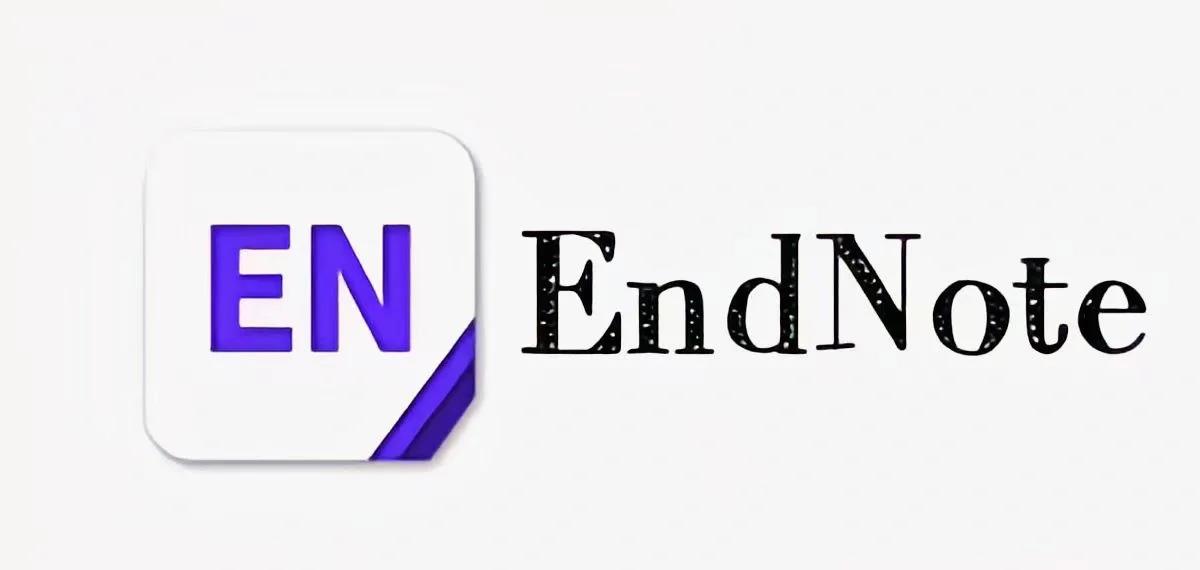
EndNote基本功能解析,新手入门看这里!
点击蓝字,关注我们 EndNote是一款优秀的文献管理软件。 可以帮助用户快速收集文献,创建自己的文献库并管理、编辑;具备搜索功能,可搜索在线文献资源并直接下载;可以与其他用户共享信息并管理文献发表列表等,是广大师生阅读、科研、出版的好帮手。 这里有一份Endnote基本功能解析,希望帮助大家快速上手使用,少走弯路。 之后还会有EndNote系列教程,建议码住,以免找不到哦。 0 1 EndNote与Web of Science集成 ① 选择在线检索源。 ② 设定检索条件。 ③ 将所选中的文献快速添加至本地文献组 (Group)。 ④ 已订阅Web of Science的用户,您可以在文献的Summary界面最下方超链接,直接访问文章的Web of Science全记录页面和相关记录页面。 ⑤ 已订阅Web of Science的用户,您可以直接点击快速菜单栏的地球型图标,创建选定文献的引文报告。 0 2 在论文中自动插入参考文献 EndNote 21软件安装过程中选择安装Cite While You Write™插件,可以实现EndNote21与Microsoft Word之间的对接,EndNote 21将会出现在Word工具栏条中。 ① 您在撰写论文时,在Microsoft Word文档中可以看到EndNote 21工具条,可对论文中的参考文献进行插入、编辑和调整等。 ② 在需要插入参考文献的位置,单击EndNote 21工具栏中的Insert Citation。 ③ 在弹出窗口中搜索需要插入的目标参考文献。 ④ 选中参考文献后,单击Insert。 ⑤ 即可在论文中以及文末出现目标参考。 ⑥ 选择参考文献格式: EndNote通过Style功能为用户提供超过7000种期刊的参考文献格式。在下拉菜单栏选择Select Another Style查看更多格式, 同时您可从endnote.com获取更多参考文献格式。 ⑦ 编辑论文参考文献: 您可通过Edit & Manage Citations来编辑调整论文中的参考文献:如删减文献,调整文献顺序,修改文献信息等。 0 3 匹配投稿期刊功能 ① 在某个分组上方点击右键,选择“Manuscript Matcher”,即可链接到EndNote投稿期刊匹配页面。 ② 通过输入文章标题、摘要,导入本组参考文献,即可匹配适合投稿的期刊。 ③ Endnote 可以帮助您查找全文: EndNote提供Find Full Text功能,可到网络上查找可获得的文献PDF全文,并自动完成下载。EndNote是基于几种链接路径获取全文:如DOI链接、PubMed LinkOut、开放链接(OpenURL)等。选择Edit > Preferences中Find Full Text选项来查看获取全文的链接路径。您也可以将自己的开放链接(OpenURL)服务系统路径输入至Open URL Path文本框。偏好设定完成后,选取所有要查询全文的文献,点选右键> Find Full Text。 ④ 手工新建参考文献: 您不需要所有资源都在线导入,您也可以手工添加一篇特定的参考文献信息。选择快速菜单栏的 “Add a new reference to the selected group”按钮。先选定一种文献类型,您可以按照字段输入相应信息,可以统一管理基金、标准、报告、专利、政府文件、手稿、图片、方程式、地图、账单、博客、讨论论坛、电视剧集、社交媒体和多媒体应用程序等各类信息。 注:输入作者时应注意人名的输入,如John Oscar Smith的形式应为Smith, John Oscar (姓, 名) 或Smith, J.O.CN. 多个作者的情况时,应是一名一行。 ⑤ 对文献 PDF 全文做标注: 当您导入PDF文件至EndNote中,您可直接通过EndNote来浏览文献PDF全文,并对全文信息进行高亮、下划线、删除线、笔记等标注。这些标记在您同步与共享Library时可以完整保留。 ⑥ 对文献添加标签( Tag ): 您可以对EndNote中保存的所有文献添加一个或多个标签,可以快速查找到不同分组下带有同一个标签的文献。 以上就是今日EndNote使用方法分享,后续还有一些EndNote功能使用方法的分享,欢迎继续关注哟。 软件下载地址:https://pan.baidu.com/s/113QuuTth6IPKbrMeRPlvKA?pwd=0531 — 完 — 点这里 👇 关注我,记得标星哦~ 一键三连「分享」、「点赞」和「在看」 科研信息日日获取 ~
2025-07-03

核磁软件MestReNova保姆级使用教程!
点击蓝字,关注我们 前言 嗨喽,各位小伙伴,此前为大家介绍了 # MestReNova 15核磁软件 ! MestReNova15 是一款由西班牙 Mestrelab Research 公司开发的综合性分析软件,专注于 #核磁共振 (NMR)、 #质谱 (MS)以及多种光谱数据的处理、分析和报告。该软件以其强大的功能和广泛的兼容性,成为学术界和工业界广泛使用的工具。 大家有没有按照小编的方法安装尝试一下呢?还没有安装的小伙伴赶紧去之前的文章—— MestReNova 15核磁软件安装教程!(附免费下载链接) 学习一下吧! 那今天我们就来讲讲 MestReNova的使用教程 ,后续还有更多教程内容,欢迎大家继续关注! 软件获取 【软件名称】: MestReNova15中文版 【适用系统】: win10/11 【获取方法】: 关注唯思派公众号发送 “MR” ,即可得到免费下载链接,不需要付费解压等套路 唯思派分享的所有软件均由互联网资源整理。 ⚠ 仅限学习交流 , 禁止商用 ! 01 使用教程如下 1. 将包含 FID 文件的文件夹拖放到 Mnova 中,即可完成光谱的全部处理。如果文件夹中包含 .mol 文件,还会显示分子结构。(您也可以通过菜单“文件/打开”进行操作) 2. 如果您的光谱未进行参照,可以通过点击“分析”功能区下的“参照” 按钮,选择四甲基硅烷(TMS),然后选择您想要作为参照点的峰来进行校准。 3. 点击“基线校正”图标 (baseline Icon)以校正您的光谱的基线。基线校正的方法有多种,默认是“伯恩斯坦多项式拟合”,你也可以根据自己的需求选择其他的算法进行拟合,然后点击“ok”即可。 4. 要在光谱窗口粘贴参数表,只需依次点击菜单:“视图/表格/参数”,然后点击“报告”图标。请记住,您只需点击并拖动任何边框即可调整任何对象的大小。在此示例中,光谱已调整大小,以便将表格置于页面右侧。 5. 点击“多重峰分析”图标 (多重峰图标),即可应用自动多重峰分析。它将自动执行峰识别分析,并识别溶剂和杂质。如下面的示例所示,氯仿-d溶剂信号已被检测到,其峰标签以红色显示。 6. 双击多倍积分框以对“多倍积分”值进行归一化处理: 7. 若要获取多重项报告列表,请右键单击多重项框并选择“报告多重项”: 8. 您可以通过右键单击多组框并选择“复制多组”(或通过在多组表上选择“复制文本”)将多组报告复制到剪贴板,然后通过使用Ctrl+V(或Cmd+V在Mac中)将报告粘贴到另一个文档中。 9. 最后,您将能够保存,打印或导出为PDF,通过点击“文件丝带”(或工具栏上)下的适用图标文档。 写在最后: 很多小伙伴安装和使用分享的软件时或多或少都会出现一些问题,作者也是在不断学习中,有些问题回答不了还请小伙伴们见谅哦~再次感谢~ 本期介绍就到这里, 后续还有更多 #科研工具 的功能使用方法分享,欢迎继续关注哟! 免责声明:软件资源均来源于网络,仅供用户交流学习与研究使用,版权归属原版权方所有,版权争议与本公众号无关,用户本人下载后不能用作商业或非法用途,否则后果均由用户承担责任;如果您访问和下载此文件,表示您同意只将此软件用于参考、学习而非其他用途,否则一切后果请您自行承担,请于下载后24小时内删除,不允许用于商业用途,否则法律问题自行承担。如果您喜欢该软件,请支持正版软件,购买注册,得到更好的正版服务。 温馨提示: 唯思派 推文干货满满,建议 收藏 后反复食用 。 若需下载文献,可访问网址 https://wispass.com/ , 一键求助, 免费获取文献! — 完 — 点这里 👇 关注我,记得标星哦~ 一键三连「分享」、「点赞」和「在看」 科研信息日日获取 ~ 猜你还想看 1、 EndNote软件安装的正确姿势,你学会了吗?(附下载链接) 2、 NoteExpress基础使用教程!(附免费下载链接) 3、 速收藏!Zotero 软件与插件安装实操宝典!(附下载地址) 4、 XRD分析软件-Jade安装教程!(附免费下载链接) 5、 MestReNova 15核磁软件安装教程!(附免费下载链接) 6、 科研绘图软件Origin下载安装教程!(附免费下载链接) 点击“阅读原文”了解更多
2025-07-03

序列相似性搜索必备神器——BLAST,下载及使用教程!
点击蓝字,关注我们 BLAST介绍 BLAST(Basic Local Alignment Search Tool)是由美国国立生物技术信息中心(NCBI)开发的一个基于序列相似性的数据库搜索程序,用于在蛋白质或 DNA 数据库中进行相似性搜索,是目前最常用的数据库搜索程序。 BLAST由Altschul等人于1990年提出,自 1997 年发布以来,BLAST 经过多次升级,功能与性能不断优化。 BLAST 程序能够快速比对查询序列与公开数据库中的序列,并计算相似性得分,以进行统计分析。序列数据必须为FASTA格式。 常见的序列比对工具共有5种: BLASTP 将蛋白质序列比对至蛋白质数据库 BLASTN 将核酸序列比对至核酸数据库 BLASTX 将核酸序列翻译后比对至蛋白质数据库 TBLASTN 将蛋白质序列比对至翻译成蛋白库的核酸数据库 TBLASTX 将翻译成蛋白序列的核酸序列比对至翻译为蛋白库的核酸数据库 下面我们就一起来看看如何在windows上下载和使用Blast序列比对程序吧! BLAST下载 下载本地blast软件包 本地BLAST下载链接 https://ftp.ncbi.nlm.nih.gov/blast/executables/blast+/LATEST/ 首先选择相应的下载安装包 下载完成后打开链接,自定义安装路径,点击Install安装,blast会自动将你所选择的安装路径的bin文件添加至用户环境变量。 检查环境变量: 1. win+R快捷键打开Windows系统运行窗口; 2. 输入sysdm.cpl,点击确定后弹出系统属性窗口; 3. 依次选择高级——环境变量,弹出环境变量窗口; 4. 选择用户变量里变量名为Path这行编辑,检查是否已添加blast环境变量。 若没有添加进去,在编辑环境变量窗口点击新建,找到blast软件包的安装位置,将如图所示bin文件路径复制过去,点击确定,blast运行环境配置完毕。 下载建库所需基因组序列 方式一:NCBI官网下载 若只下载RefSeq参考序列,选择genome分类输入物种或菌株名检索下载序列即可; 若想获取多个版本的基因组组装(Assembly)序列,点击对应的基因组名称,如“R64”,即可下载所有染色体的数据 方式二:ftp下载 NCBI:https://ftp.ncbi.nlm.nih.gov/genomes/refseq/ 在该路径下选择感兴趣的物种对应的界分类,比如需要下载人类hg38基因组序列,选择vertebrate_mammalian进入下一级页面,找到Homo sapiens点进去,一般来说选择/latest_assembly_versions文件夹,点击直接开始下载最新参考序列 https://ftp.ncbi.nlm.nih.gov/genomes/refseq/vertebrate_mammalian/Homo_sapiens/latest_assembly_versions/GCF_000001405.40_GRCh38.p14/ BLAST使用 在进行序列比对前,需要根据下载的基因组数据构建本地比对数据库,一般通过makeblastbd命名完成。 makeblastdb命令 fna为核酸序列fasta格式后缀名,faa为氨基酸序列fasta格式后缀名 比对算法 输入序列格式 比对序列格式 默认字长大小 默认匹配/错配得分 默认得分矩阵 默认空位/延伸罚分 blastn fna fna -word_size 11 -reward 2 -penalty -3 / -gapopen 5 -gapextend 2 blastp faa faa -word_size 6 / -matrix BLOSUM62 -gapopen 11 -gapextend 1 blastx fna faa -word_size 6 / -matrix BLOSUM62 -gapopen 11 -gapextend 1 tblastn faa fna -word_size 6 / -matrix BLOSUM62 -gapopen 11 -gapextend 1 tblastx fna fna -word_size 3 / -matrix BLOSUM62 / 1. blastn: 是将给定的核酸序列与核酸数据库中的序列进行比对; 2. blastp:是使用蛋白质序列与蛋白质数据库中的序列进行比对。作用:可以寻找较远源地序列; 3. blastx:将给定的核酸序列按照六种阅读框架将其翻译成蛋白质与蛋白质数据库中的序列进行比对。作用:对分析新序列和EST很有用; 4. tblastn:将给定的氨基酸序列与核酸数据库中的序列(双链)按不同的阅读框进行比对。作用:对于寻找数据库中序列没有标注的新编码区很有用; 5. tblastx:只在特殊情况下使用,它将DNA被检索的序列和核酸序列数据库中的序列按不同的阅读框全部翻译成蛋白质序列,然后进行蛋白质序列比对。 blast比对命令 比对报告格式 -outfmt [0-18]。BLAST的-outfmt选项提供个性化的选择。一共有18个选择,默认是0 参考: https://www.ncbi.nlm.nih.gov/books/NBK279684/ ,可以根据自己的需求选择不同的输出格式,格式说明如下: 输出格式编号 对应含义 0(默认) pairwise 1 query-anchored showing identities 2 query-anchored no identities 3 flat query-anchored, show identities 4 flat query-anchored, no identities 5 XML Blast output 6 tabular 7 tabular with comment lines 8 Text ASN.1 9 Binary ASN.1 10 Comma-separated values 11 BLAST archive format (ASN.1) 12 Seqalign (JSON) 13 Multiple-file BLAST JSON 14 Multiple-file BLAST XML2 15 Single-file BLAST JSON 16 Single-file BLAST XML2 17 Sequence Alignment/Map (SAM) 18 Organism Report 最 为常用分 别为 -outfmt 5和-outfmt 6 。 -outfmt 6结果中从左到右每一列的意义分别如下: | Query_id/Query(递交序列) | Subject_id/数据库序列(目标序列) | %_identity/identity(百分比) | alignment_length/比对长度 | mismatches/错配数| gap_openings/空位数 | q.start/递交序列开始位置 | q.end/递交序列结束位置 | s.start/目标序列开始位置 | s.end/目标序列结束位置 | e-value/期望值 | bit_score/比对最终得分 | 批量比对 至此,相信大家对BLAST已经有了一个基本的了解,有机会我们再围绕一个具体使用场景介绍说明。敬请期待…… — 完 — 点这里 👇 关注我,记得标星哦~ 一键三连「分享」、「点赞」和「在看」 科研信息日日获取 ~
2025-07-03
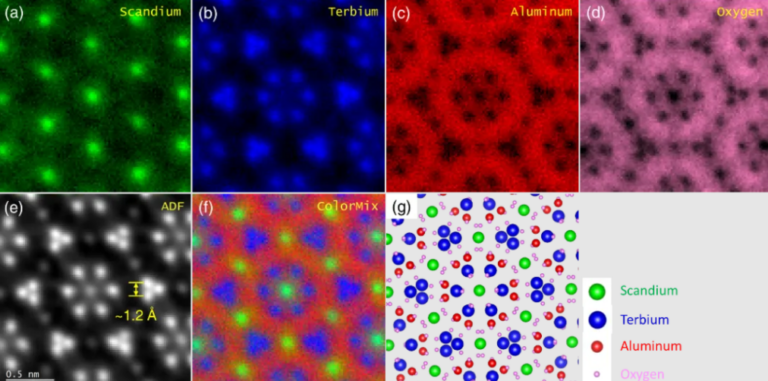
TEM神器!Digital Micrograph电镜图像分析软件安装教程!
点击蓝字,关注我们 前言 在材料领域,电子显微镜(电镜)的应用是非常广泛的,它比常规光学显微镜在放大倍数和清晰度上增强了1万倍以上,是现代材料科学必不可少的工具。Digital Micrograph就是一款先进的显微镜数据处理和分析软件,主要用于透射 #电子显微镜 (TEM)数据采集和分析。 #DigitalMicrograph 是一款专业的 #电镜图像分析软件 ,由Gatan公司开发,具有采集图像、处理和分析图像、数据管理等多种功能,是透射电镜(TEM)、扫描电镜(SEM)图片分析和处理的必备软件。 Digital Micrograph 软件功能多样,能进行图像的采集、处理,像对比度和亮度调整等基本操作轻而易举。可以对微观结构进行精准测量,如颗粒尺寸、晶格间距的测量等。还能进行复杂的图像处理,像傅里叶变换来分析衍射图案。其在材料科学、纳米技术等领域广泛应用,有助于科研人员深入研究微观结构,为材料表征和研究提供有力工具。 那今天我们就来认识一下 Digital Micrograph的安装教程 ,后续还有更多教程内容,欢迎大家继续关注! 软件获取 【软件名称】: Digital Micrograph3.5 【适用系统】: win10/11 【 软件类型 】: 电镜图像分析软件 【获取方法】: 关注唯思派公众号发送 “DM” ,即可得到免费下载链接,不需要付费解压等套路 唯思派分享的所有软件均由互联网资源整理。 ⚠ 仅限学习交流 , 禁止商用 ! 01 安装注意事项 安装前请注意以下几点: 安装软件时先解压再安装,不要直接在压缩包里安装; 解压安装包和软件安装时,关闭电脑自带以及所有第三方杀毒软件或安全卫士,否则安装文件容易被误删除; 解压时要鼠标右击压缩包,把压缩包解压出来,不要直接双击压缩包; 如遇文件解压时报错,请更换解压工具重新解压; 安装包及软件安装路径,最好是英文或数字,如有中文路径,容易报错; 闪退点击无反应等问题可能是系统版本和软件版本不匹配,请更换软件版本安装; 安装时如遇“找不到xxx.dll文件”可在网上自己搜索下xxx.dll下载下来,然后将xxx.dll放置在正确的目录:通常情况下,dll文件应该放在C:\WindowslSystem32目录下,对于64位系统上的32位应用程序,可能需要放在C:\Windows\SysWOW64目录下;完成上述步骤后,重启计算机以确保新的dll文件被正确加载。或者网上找个dll修复工具自己修复一下之后再安装软件。 02 安装教程 1. 下载【Digital Micrograph】到本地,解压到【Digital Micrograph】文件夹。 2. 双击打开【Crack】文件夹 3.选中【Licenselnstaller.exe】右键以管理员身份运行 4.点击【InstallLicenses】 5.双击打开【Setup】 6.选中【Setup.exe】右键以管理员身份运行, 开始安装主程序 7. 点击 Install ,继续 8. 然后根据提示完成安装即可。 9. 安装完成后,在桌面上可以找到GMS 3的图标,双击打开 10. 出现如下 新版界面,和老版本相比有较大变化 03 Digital Micrograph特点 Digital Micrograph 软件具有以下特点: 数据采集和图像处理: Digital Micrograph 可用于实时采集和处理来自TEM、SEM和其他显微镜的图像和数据。用户可以对采集的图像进行去噪、对齐、对比度调整等处理。 图像分析和测量: Digital Micrograph 提供了各种分析工具,如颗粒分析、晶体学分析、尺寸测量等,帮助用户从显微图像中提取和分析有用的信息。 三维重建: Digital Micrograph 支持从系列图像中重建三维结构,并可以进行三维可视化和分析。 谱学分析: Digital Micrograph 还集成了能量色散X射线谱学(EDS)和电子能谱线谱(EELS)等分析技术,帮助用户获取元素成分和化学信息。 自定义功能: Digital Micrograph 提供了丰富的自定义选项和脚本编程接口,用户可以根据自己的需求定制分析流程和功能。 写在最后: 很多小伙伴安装和使用分享的软件时或多或少都会出现一些问题,作者也是在不断学习中,有些问题回答不了还请小伙伴们见谅哦~再次感谢~ 本期介绍就到这里, 后续还有更多 #科研工具 的功能使用方法分享,欢迎继续关注哟! 免责声明:软件资源均来源于网络,仅供用户交流学习与研究使用,版权归属原版权方所有,版权争议与本公众号无关,用户本人下载后不能用作商业或非法用途,否则后果均由用户承担责任;如果您访问和下载此文件,表示您同意只将此软件用于参考、学习而非其他用途,否则一切后果请您自行承担,请于下载后24小时内删除,不允许用于商业用途,否则法律问题自行承担。如果您喜欢该软件,请支持正版软件,购买注册,得到更好的正版服务。 温馨提示: 唯思派 推文干货满满,建议 收藏 后反复食用 。 若需下载文献,可访问网址 https://wispass.com/ , 一键求助, 免费获取文献! — 完 — 点这里 👇 关注我,记得标星哦~ 一键三连「分享」、「点赞」和「在看」 科研信息日日获取 ~ 猜你还想看 1、 EndNote软件安装的正确姿势,你学会了吗?(附下载链接) 2、 NoteExpress基础使用教程!(附免费下载链接) 3、 速收藏!Zotero 软件与插件安装实操宝典!(附下载地址) 4、 XRD分析软件-Jade安装教程!(附免费下载链接) 5、 MestReNova 15核磁软件安装教程!(附免费下载链接) 6、 科研绘图软件Origin下载安装教程!(附免费下载链接) 点击“阅读原文”了解更多
2025-07-03

NoteExpress基础使用教程!
点击蓝字,关注我们 NoteExpress 作为论文引用软件是非常方便的,上周为大家介绍了 NoteExpress 安装快速指南 ,各位看过的小伙伴还有印象吗? 软件 下载链接: https://pan.baidu.com/s/1pqPS8zllvFgRnhmIX-kbB-A?pwd=WSP1 安装之后如何使用、怎样快速上手,大家也了解吗? 今天特意为大家带来NoteExpress基础使用教程,下面一起看看吧! 1.创建数据库 打开NoteExpress,新建一个数据库并对数据库的参数进行设置,比如文件名、存储位置等,根据自己需要设置。新建完数据库后,便可以导入题录了。 2.创建文件夹 可以在题录下创建多级文件夹,来分类管理文献。 3.文献导入 方法1:如果文献都存储在电脑的一个文件夹中,可以直接将文件夹导入:点击题录下的文件夹右键导入文件——添加文件——开始导入。 方法2:直接将文献拖拽到题录页面。 方法3:在知网页面,选择需要的文献,导出Note Express格式——复制到剪切板——返回软件,点击所在文件夹右键导入题录——开始导入。 方法4:在软件页面点击“在线检索”,按照检索的内容进行选择导入。 4.修改NoteExpress题录 在导入题录后,我们需要检查题录信息是否完整以及是否正确。有缺失或者错误的题录信息,如果是从知网导入的题录,则可以使用NoteExpress自带功能进行自动修复。比如下面这些题录缺少了年份信息,可以点击上栏“智能更新”,软件会自动完善题录信息。 而其他来源的题录,“智能更新”则不大好用,我们可以右击相应题录进入“编辑题录”界面对其信息进行手动校正修改。 5.题录增加附件 在题录生成后,我们可以将下载的文件增加为对应题录的附件,方便后期阅读。 6.文献阅读: 软件右下方的操作框,呈现了文章的大致内容。 “细节”:文章的作者、标题、期刊等基本情况。 “综述”:可以直接阅读摘要与关键词,判断是否要对文献展开进一步的阅读 。 “附件”:如若要对文章主体进行阅读,可以在附件框,点击pdf阅读,也可以点击链接进入知网页面在线阅读。附件中还包含了我们在阅读时做的笔记。(如若附件中没有pdf或网页链接可自行手动右键添加,以方便后期文献的阅读)。 “笔记”:可以边阅读文献,边对文献中的内容进行整理,以方便后期进行文献综述。可建立多个笔记 (千万不要忘记及时保存呦!) 。 点击附件中的pdf文件,可对文献整体进行阅读,上方操作框具有文本选择、添加笔记、高亮、文本框、铅笔等功能,帮助我们进行文献阅读。 在题录框中,可以对文献进行收藏(黄的星星);可以把文献区分为不同的重要等级(不同颜色的旗子,代表不同的重要程度);可以查看是否对文献进行过笔记的记录(粉色方框代表有笔记)。 以上是对Note Express软件页面的一个简单的介绍,将文献进行归类,在阅读文献时及时做笔记,都是为我们论文写作打下一个良好的基础,使写作更加高效有序。在Note Express软件中有一个自带的文档详细地介绍了此软件的用法,大家可以进一步的阅读了解。 — 完 — 点这里 👇 关注我,记得标星哦~ 一键三连「分享」、「点赞」和「在看」 科研信息日日获取 ~
2025-07-03

XRD分析软件-Jade安装教程!
点击蓝字,关注我们 软件介绍&获取 Jade 是一款功能强大、操作简便的 X射线衍射(XRD)分析软件 。它能够处理X射线衍射数据,进行衍射峰的指标化、晶格参数的计算,并通过比较XRD图谱不同处峰的分离和拟合,与既有物质的PDF卡片进行比对,从而分析出样品的物质组成、晶型、结晶度以及多种物质的含量比。 PDF-4-2009是一款专门用于XRD标准卡片查询的软件。用户可以通过该软件导入实验数据,对数据进行展示,并选择数据中的衍射峰进行物相检索。 Findit主要用于查找和下载XRD标准卡片,可以帮助用户快速找到所需的PDF卡片,并导入到其他软件中进行分析。 Jade、PDF-4-2009和Findit软件共同构成了一个强大的XRD分析系统。Jade提供全面的数据处理和分析功能,PDF-4-2009专注于标准卡片的查询,而Findit则方便用户快速获取所需的PDF卡片。这三款软件的结合使用大幅提升材料科学研究中的XRD分析能力。 本文简单介绍下Jade、PDF-4-2009和Findit软件的安装。 软件下载链接: https://pan.baidu.com/s/1TQkH-zS4QngsfyhOJisQWg?pwd=hfv6 重要提示:解压前请关闭系统防护和杀毒软件,避免破解文件被系统删除。 PDF-4-2009安装流程 1. 打开【PDF4-2009】文件夹下【Setup】文件夹 2.选中【Setup.exe】以管理员身份运行 3. 按照提示进行安装即可 4. 打开【Crack】文件夹,复制【OEMStartup.dll】文件 5. 鼠标右键桌面【PDF-4-2009】图标,选择【打开文件所在的位置】在空白处鼠标右键选择【粘贴】 6. 安装完成! Findit安装流程 1.打开【Findlt 2017】文件夹下【Setup】文件夹 2.选中【Setup.exe】以管理员身份运行 3. 按照提示进行安装到出现以下窗口时回到【Findlt】文件夹,找到【秘钥】打开,复制里面的代码,粘贴【License Key】处再按提示进行安装 4.当安装界面出现以下窗口时点击【No】然后再按提示进行安装即可 5. 找到桌面【Findlt】图标,点启动,点【Edit Key】 6.回到【Findlt】文件夹,找到【秘钥】打开,复制里面的代码,粘贴到弹窗,点【OK】 7.安装完成 Jade安装流程,以Jade9.0为例 1.打开【Jade9.0】文件夹下【Crack】文件夹 2. 根据电脑系统位数选择打开对应文件夹,例如64位则打开【64位】文件夹 3. 鼠标右键【Windows】文件夹,选择【复制】 4. 打开电脑C盘,在空白处鼠标右键选择【粘贴】 5. 回到安装包解压后的【Jade9.0】文件夹,双击打开【Setup】文件夹 6. 选择需要安装的语言版本并双击打开对应文件夹,以【jade9.0中文版】为例 7.鼠标右键【SETUP】选择【以管理员身份运行】 8.根据提示一步步安装完成即可 9.然后回到【Jade9.0】文件夹下的【Crack】文件夹,鼠标右键【msvbvm60.dll】和【MStartup.dll】选择【复制】 10.鼠标右键桌面【MDI Jade9 中文版】图标,选择【打开文件所在的位置】在空白处鼠标右键选择【粘贴】 11.安装完成 晶体数据库建立教程 1.待三个软件安装完成后打开【MDI Jade9 中文版】软件,依次点击【PDF】, 【索引】,【⊳】等待索引结束 2.索引加载完之后,点击【选项】,点击【晶体结构相库(S)】 3.一般情况软件会自动识别Findit中的数据,如果没有识别点击【... 】 4.会弹出以下窗口,找到【icsd.mde】点击打开 5.然后点击【搜索】的标志 6.再根据提示一步步安装完成即可。 总结 MDI Jade用于处理X射线行射的数据,把经过Jade软件透彻分析的结果形象生动的展现给用户,除了基本的显示图谱、打印图谱、数据平滑等功能,主要功能还有: (1)物相检索——通过建立PDF文件索引,Jade具有优秀的物相检索界面和强大的检索功能; (2)图谱拟合——可以安装不同的锋行函数对单峰或全谱拟合,拟合过程是结构精修、晶粒大小、微观应变、残余应力计算等功能的必要步骤; (3)结构精修——对产品中单个相的结构精修,完成点阵场合素的精确计算,对于多相样品,可以逐项地依次精修; (4)晶粒大小和微观应变——计算当晶粒尺寸小于10nm时的晶粒大小,如果产品中存在微观应变,同样可以计算出来; (5)残余应力--残余应力计算功能作为一个特殊附件。 后续将持续更新 Jade的具体使用教程,大家可以关注收藏,以免错过超实用的教程文章哦! — 完 — 点这里 👇 关注我,记得标星哦~ 一键三连「分享」、「点赞」和「在看」 科研信息日日获取 ~
2025-07-03
